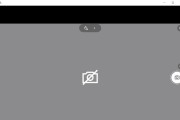想要让您的笔记本电脑鼠标不仅仅是一个指针工具,而是增添个性与炫光效果的时尚装饰吗?本文将详细介绍如何设置笔记本电脑上的炫光鼠标,并提供一些实用技巧,帮助您打造个性化的使用体验。
在当今的数字时代,笔记本电脑已经成为人们工作和娱乐的重要工具。而作为笔记本电脑最常用的外围设备之一,鼠标的功能和外观也越来越受到用户的关注。炫光鼠标不仅能够提升外观美感,还能在一定程度上增加游戏或工作的趣味性。但这部分功能如何操作和设置呢?本文将为您提供一系列的步骤指南和技巧分享。

了解炫光鼠标的技术原理
在我们开始设置之前,让我们首先了解一下炫光鼠标的工作原理。炫光鼠标通常通过内置的LED灯提供不同的颜色和亮度,甚至能够配合使用者的操作呈现出动态效果。笔记本电脑上的炫光鼠标功能设置,通常会依赖于安装在计算机上的驱动程序或者操作系统内建的支持。

步骤一:设备连接和驱动安装
1.1连接炫光鼠标到笔记本电脑
首先确保鼠标正确连接到笔记本的USB或无线接收器上。若使用无线鼠标,则确保无线接收器已经插入笔记本电脑的USB端口或者鼠标已经与笔记本通过蓝牙配对成功。
1.2安装炫光鼠标驱动程序
通常炫光鼠标会配备驱动安装光盘或提供在线下载链接。请按照以下步骤操作:
1.打开笔记本电脑上的设备管理器。
2.查找鼠标设备,右键点击并选择“更新驱动程序”。
3.选择“自动搜索更新的驱动程序软件”。
4.系统会自动寻找并提示安装最佳驱动程序。

步骤二:个性化设置炫光效果
2.1打开鼠标设置程序
大多数炫光鼠标都会随产品附带有专门的设置软件。根据鼠标品牌的不同,设置软件的名称可能有所区别,常见名称有“鼠标设置”、“RGB配置工具”等。您需要找到该软件并打开它。
2.2自定义炫光效果
在软件界面中,您可以自定义鼠标指针的色彩、亮度以及动态模式。以下是操作步骤:
1.选择您希望改变的鼠标指针部分,例如左键、右键或滚轮。
2.选择静态颜色或动态效果。如果选择动态效果,还可调整变化速度和循环模式。
3.通过预设颜色或者手动输入RGB值,设置您偏好的色彩。
4.调整亮度滑块以设定合适的亮度。
5.保存设置并观察效果。
步骤三:使用操作系统内建功能设置炫光
如果您不想使用鼠标附带的设置软件,或者您的操作系统支持内建的鼠标设置,可以直接利用操作系统来设置炫光效果。
3.1Windows系统设置
1.进入“控制面板”然后找到“鼠标”选项。
2.在打开的窗口中选择“指针”选项卡,您可以更换鼠标指针样式,但Windows系统通常不支持内置的炫光效果。
3.2macOS系统设置
macOS系统默认不支持炫光效果,您需要从AppStore下载第三方应用进行设置。
常见问题解答
Q1:鼠标安装后没有炫光效果怎么办?
A1:请确认驱动程序是否已正确安装。同时检查鼠标电池是否电量充足,如果鼠标还有问题,请参考鼠标厂商的故障排除指南或联系客服支持。
Q2:炫光效果过于刺眼,能否调整亮度?
A2:大多数炫光设置软件允许用户调整亮度。请打开鼠标设置软件,找到亮度调节选项并进行调整。
结语
炫光鼠标不仅能带来美观的视觉效果,也提供了更个性化的使用体验。通过本文的介绍,相信您已经能够顺利地在笔记本电脑上设置和自定义炫光鼠标。操作并不复杂,但需要一些耐心和细心,希望您能够乐在享受科技带来的便利和乐趣。
在享受个性化设置带来的乐趣的同时,记得关注炫光鼠标对电池续航的影响,避免长时间开启高亮度炫光造成不必要的能耗。如果您在这个过程中有任何疑问或遇到了其他问题,欢迎留言,让我们一起探讨解决。
标签: #笔记本电脑